问题
不少小伙伴有在使用360的系统盘瘦身工具,在使用使用的过程中,为了增加系统盘的空间,我们可能选择了压缩系统盘。
系统盘压缩
系统盘压缩,顾名思义就是把系统盘的一些文件压缩一下。这样做的好处就是可以节约系统盘的空间,但是缺点就是会导致系统运行变慢,因为使用文件的时候需要解压才可以使用。最明显的就是开机速度变慢。所以,个人认为,就为了那几个G的空间,就牺牲速度有点不值得。
这个功能使用了之后,给我带来了两个困扰:
- 开机的时候多了一个选择系统的步骤。其中一个是要用的系统,一个是要你解压系统
- 开机速度变慢。这个就不能忍了,作为程序员,没什么比电脑速度慢更让人头皮发麻的事情了
那么,已经选择了压缩系统盘,该如何取消呢?
着急想要直接看解决方案的朋友,可以直接执行第四步的命令。记得一定要使用管理员身份运行
工具
我使用的工具室Windows自带的compact工具。
其实本来解决问题的思路很简单,既然可以压缩,那肯定可以解压缩。但是我在360里面翻了又翻,结果没有找到。然后尝试开机启动的时候选择解压,结果电脑直接没反应了,结果还是强制关机重启了电脑。
解决
- 使用管理员身份启动cmd命令行。
- 输入
compact /?回车,查看一下工具的帮助信息。我这边的结果如下所示:C:\Windows\system32>compact /? 显示或改变 NTFS 分区上文件的压缩。 COMPACT [/C | /U] [/S[:dir]] [/A] [/I] [/F] [/Q] [/EXE[:algorithm]] [/CompactOs[:option] [/WinDir:dir]] [filename [...]] /C 压缩指定的文件。将对目录进行标记, 以便压缩随后添加的文件,除非 /EXE 已指定。 /U 解压缩指定的文件。将对目录进行标记, 这样就不会压缩随后添加的文件。如果指定了 /EXE,则只有压缩为可执行文件的文件才会 进行解压缩;如果省略此项,则只有 NTFS 压缩 文件才会进行解压缩。 /S 对给定目录和所有子目录中的文件 执行指定的操作。默认 "dir" 是 当前目录。 /A 显示包含隐藏属性或系统属性的文件。默认情况下, 这些文件将被省略。 /I 即使在出现错误后也继续执行 指定的操作。默认情况下,COMPACT 将在遇到错误 时停止。 /F 对所有指定文件强制执行压缩操作,即使 是已压缩的文件也是如此。默认情况下,将跳过 已压缩的文件。 /Q 仅报告最重要的信息。 /EXE 使用针对经常读取但未修改的可执行文件 优化的压缩。支持的算法是: XPRESS4K (最快速) (默认) XPRESS8K XPRESS16K LZX (压缩程度最高) /CompactOs 设置或查询系统的压缩状态。支持的选项包括: query - 查询系统的压缩状态。 always - 压缩所有 OS 二进制文件并将系统状态设置为"压缩", 这种状态一直保持到管理员更改它。 never - 解压缩所有 OS 二进制文件并将系统状态设置为"未压缩", 这种状态一直保持到管理员更改它。 /WinDir 在查询脱机 OS 时与 /CompactOs:query 一起使用。指定 Windows 所安装到的目录。 filename 指定模式、文件或目录。 不跟参数一起使用时,COMPACT 显示当前目录及其所含文件的 压缩状态。你可以使用多个 文件名和通配符。在多个参数之间 必须加空格。 - 关注上面的compactOs选项,这个就是我们要使用的。有的电脑上可能显示的是compactor。接下来我们可以先查看一下当前系统压缩的状态。使用
compact /CompactOs或者compact /CompactOs:queryC:\Windows\system32>compact /CompactOs 系统处于压缩状态。它将保持此状态,除非 管理员更改它。 C:\Windows\system32>compact /CompactOs:query 系统处于压缩状态。它将保持此状态,除非 管理员更改它。 - 根据提示可以看到,我们的系统当前处于压缩状态。那么接下来,就是把这个功能禁止掉。使用
compact /CompactOs:never命令C:\Windows\system32>compact /CompactOs:never 已完成对 OS 二进制文件的解压缩。 在目录 21989 下的 119 个文件已解压缩。 - 运行完成之后,我们可以使用功能
query再次查看一下
至此,问题解决!C:\Windows\system32>compact /CompactOs:query 系统不处于压缩状态。它将保持此状态,除非 管理员更改它。
整个过程,一定要使用管理员来操作哦!







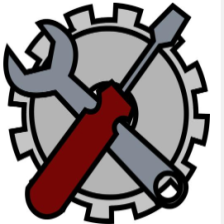














 1586
1586

 被折叠的 条评论
为什么被折叠?
被折叠的 条评论
为什么被折叠?








